Photoshop 自由变换快捷键有什么?
更新时间:2025-04-16 10:10:14
Photoshop 自由变换快捷键有什么?Photoshop 的快捷键可以有效帮助设计师提高工作效率,因此,了解一些高频使用的自由变换快捷键是很有必要的。今天,本文将为大家具体介绍一些 Photoshop 的常用自由变换快捷键,希望能够对大家有所帮助。
Photoshop 自由变换快捷键
PS中最基础的快捷键是 CTRL+T ,当使用这组快捷键后,PS 则是打开了自由变换模式,之后可以配合一系列其他操作指令快捷键,就可以对图片进行操作。
1、ALT键
打开自由变换模式后,配合按下 ALT 键,就会出现如下图的变形框,鼠标左键按住边点,就会对图片进行上下或左右压缩调节。鼠标左键按住角点,则可以对图片进行中心对称的方向和大小拖动,甚至可以反向拖动,形成镜面效果。
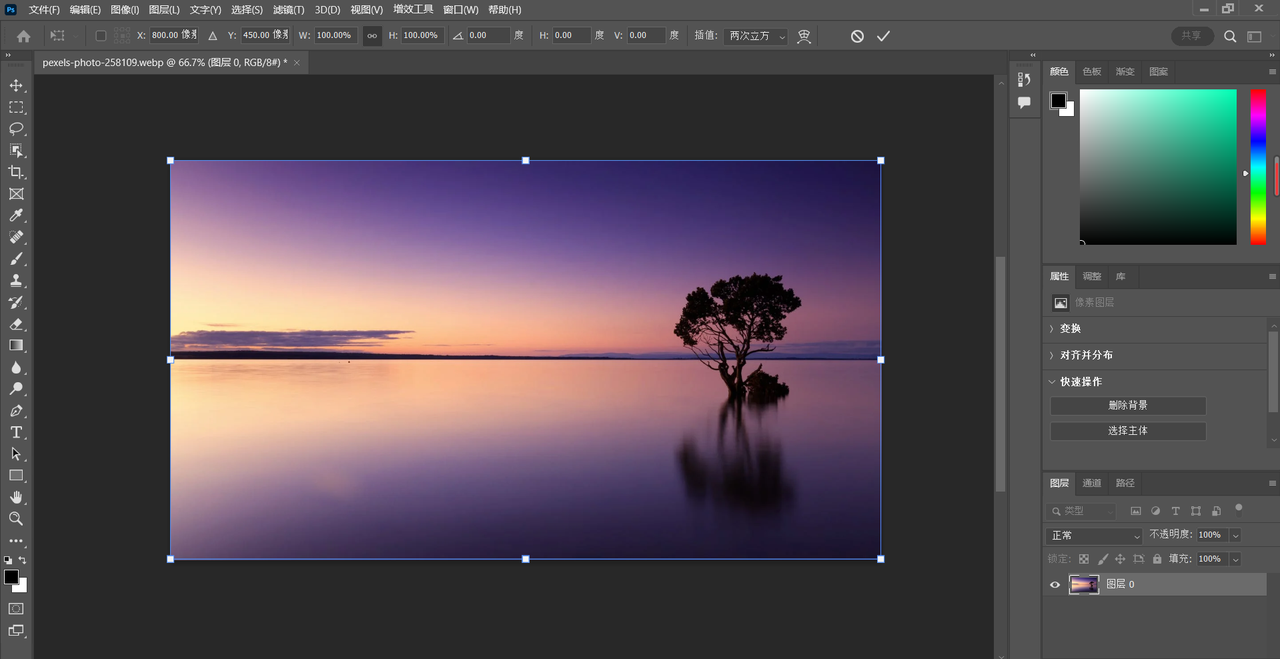
2、CTRL键
打开自由变换模式后,按下 CTRL 键,鼠标左键按住边点,则可以将图片编辑为自由平行四边形状态;鼠标左键按住角点,则可以将图片编辑为对角为直角的自由四边形的状态。
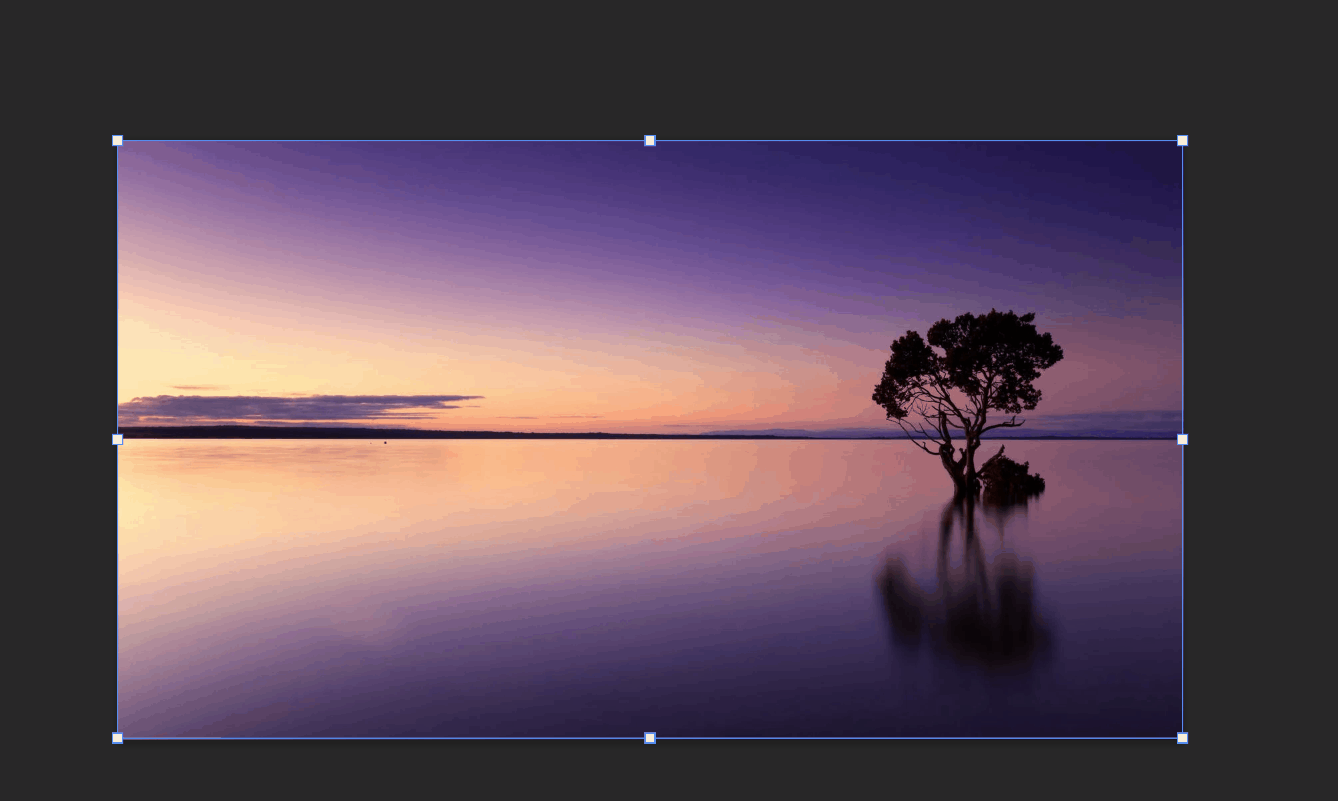
3、SHIFT键
打开自由变换模式后,按下 SHIFT 键,鼠标左键按住角点,可以对图片进行等比例放大或缩小的操作,若反向操作,则可对图片进行翻转效果操作;鼠标左键在框外拖动,则图片以 15° 为增加量旋转角度。
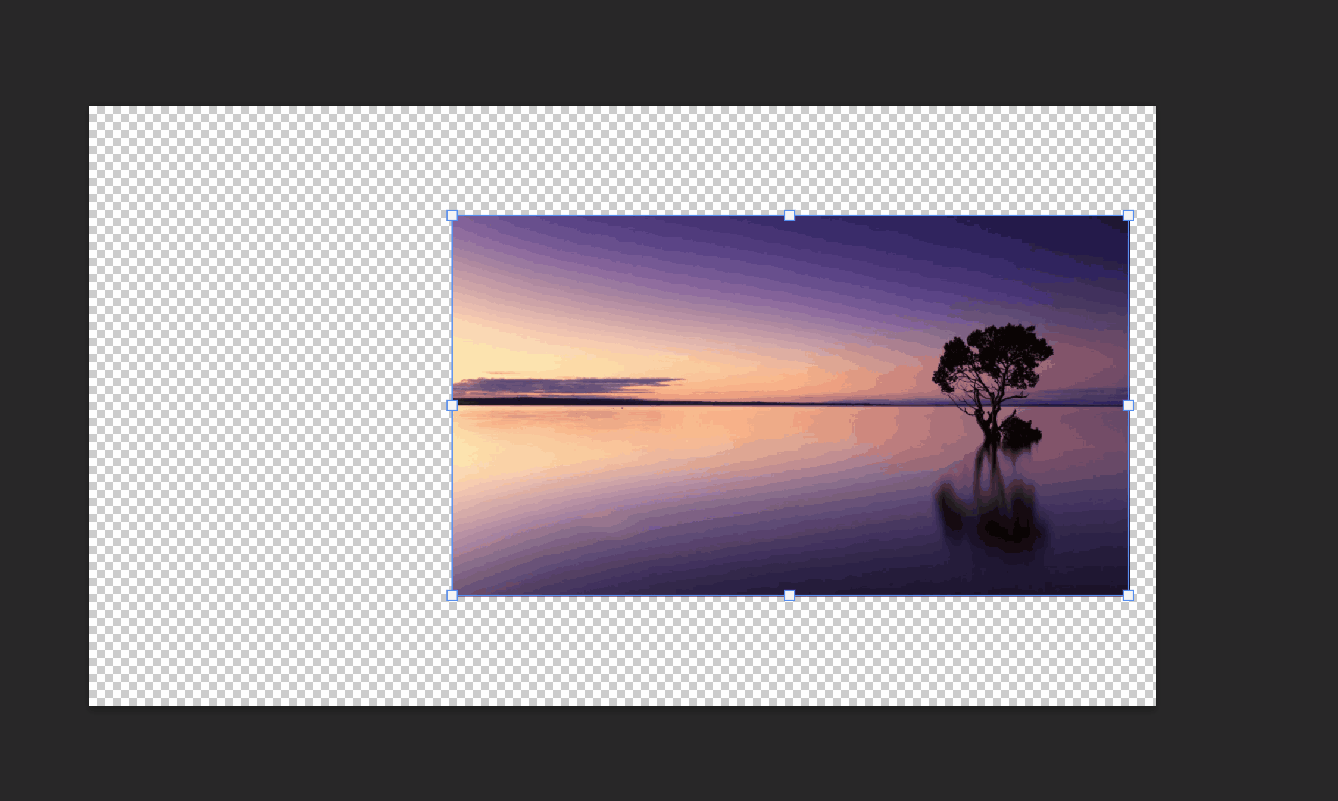
4、CTRL+SHIFT键
打开自由变换模式后,按住 CTRL+SHIFT键,鼠标左键按住角点,则可以将图片编辑为对角为直角的梯形;鼠标左键按住边点,则可以将图片编辑为高或宽相等但对边不相同的自由平行四边形。
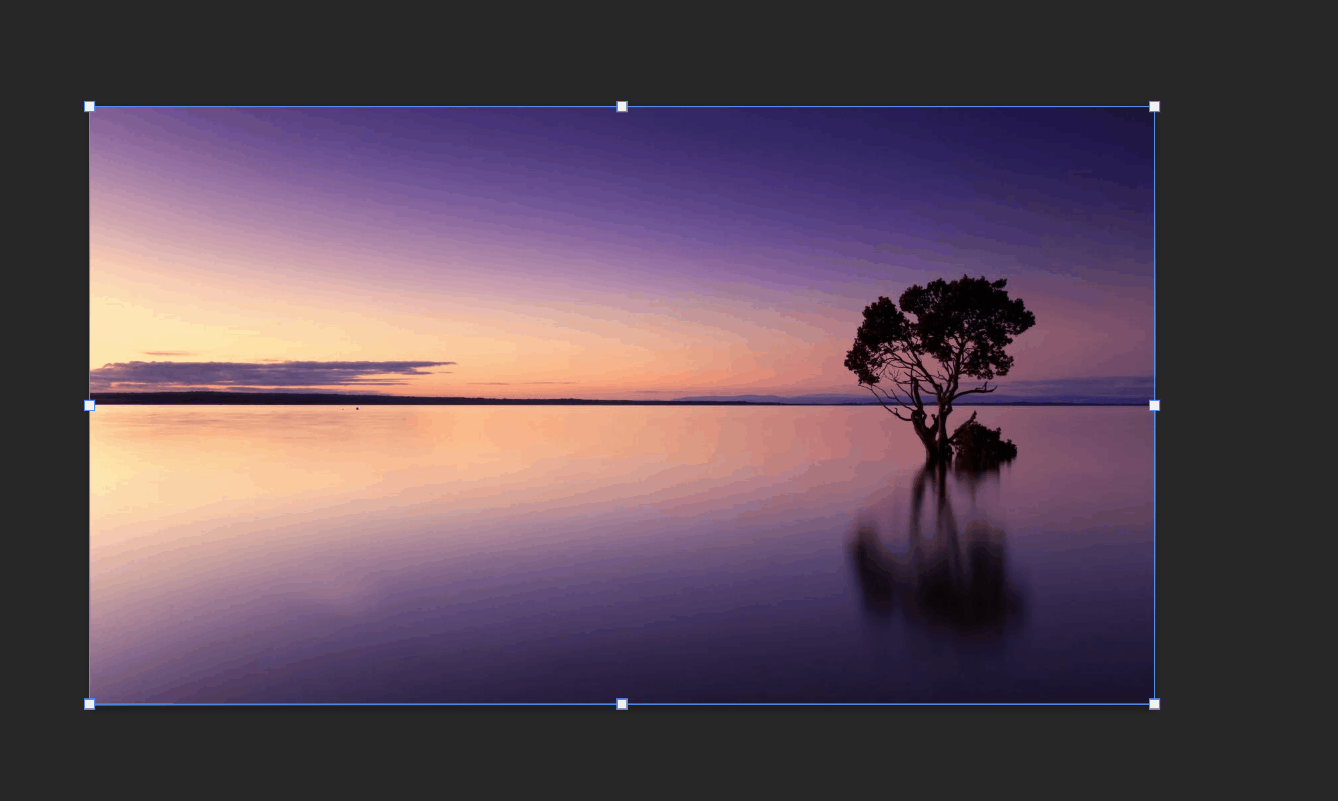
5、CTRL+ALT键
打开自由变换模式后,按住 CTRL+ALT 键,鼠标左键按住角点,则可以让图片相邻两个角的位置不变,编辑为中心对称的自由平行四边形;鼠标左键按住边点,则可以使图片相邻两条边不动,同样编辑为中心对称的自由平行四边形。

6、SHIFT+ALT键
打开自由变换模式后,按住 SHIFT+ALT键,鼠标左键按住角点,则可以将图片编辑为等比例对称的放大或缩小的四边形,若反向操作,则可以形成镜面形式。

7、CTRL+SHIFT+ALT键
打开自由变化模式后,按住 CTRL+SHIFT+ALT键,鼠标左键按住角点,则可以将图片编辑为等腰梯形、三角形以及相对等腰三角形的形式。

以上是针对 Photoshop 自由变换快捷键的所有解答,Photoshop 的相关快捷键内容会比较多,但相比那些复杂的命令操作,已经少了很大的记忆压力。而且,对这些快捷键内容熟练之后,会有效提高绘图速度,免去了很多在工具栏上寻找指定命令的时间,因此,大家可以多花费一些时间记住这些快捷键。点击立即体验国内版 PS 👉即时设计
